Apple annoncerede den næste iPhone-opdatering, iOS 16, på WWDC22 for et par dage siden. Dette nye mobile operativsystem vil forbedre din iPhone med helt nye personaliseringsmuligheder og dybere intelligens, hvilket giver den perfekte måde at kommunikere og dele.
iOS 16 var fuldt ud offentlig, men den var kun tilgængelig for udviklere, og en offentlig beta vil blive frigivet i næste måned. En stabil iOS 16-opgradering forventes at blive frigivet ved udgangen af året, sandsynligvis engang mellem september eller oktober.
Sådan downloades og installeres iOS 16 beta på iPhone nedenfor. Bliv ved med at rulle for at tjekke det ud.
Download og installer iOS 16 Developer Beta på iPhone
Hvis du ikke kan vente på en stabil udgivelse, kan du installere udviklerbetaversionen af iOS 16 lige nu. Nedenfor deler vi en trin-for-trin guide til, hvordan du installerer iOS 16 udvikler beta på iPhone.
Hvad du skal vide, før du downloader iOS 16
iOS 16 er stadig i test og er kun tilgængelig for udviklere. Og ligesom alle betaversioner af udviklere kan iOS 16 have en masse fejl og andre problemer.
Der kan opstå problemer, mens du foretager eller modtager opkald, håndterer problemer med batteriafladning, netværksproblemer osv. I værste fald kan iOS 16-udviklerbetaen gøre din iPhone ubrugelig. Derfor anbefaler vi, at du sikkerhedskopierer din enhed ordentligt, før du opdaterer til iOS 16 .
Kompatible iPhones, der kan køre iOS 16
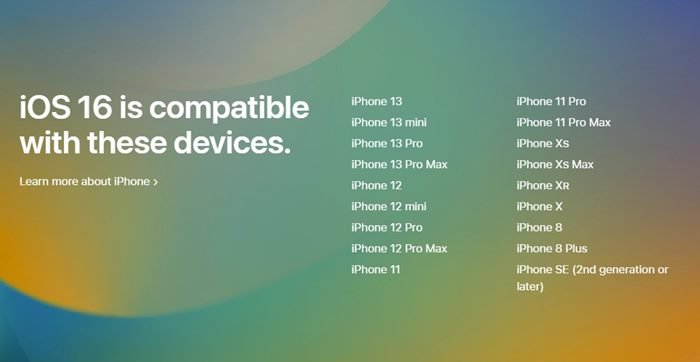
Ikke alle iPhones kan håndtere iOS 16-opdateringen. Den seneste iOS 16-udviklerbeta understøtter kun iPhone 8 og nyere enheder. Så sørg for, at du har en kompatibel iPhone først, før du går igennem processen.
Sådan downloader du iOS 16 Beta-profil
Efter at have sikkerhedskopieret din iPhone, kan du downloade og installere iOS 16 Developer Beta. Din enhed skal være tilmeldt Apple Developer Program. Dette kræver betaling af Apple Developer Membership Fee. Når du er registreret, skal du følge processen, der er delt nedenfor.
- Åbn først Safari-browseren på din iPhone ogÅbn developer.apple.com .
- Tryk derefter på hamburgermenuen og vælg Kontoindstillinger .
- Tryk derefter på dobbeltlinjeikonet igen, og vælg Download . Rul ned under Downloads , og tryk på Installer profil fra iOS 16 Beta.
- Du vil nu blive bedt om at bekræfte overførslen. Tryk på Tillad . Når du er færdig, skal du åbne appen Indstillinger og trykke på den downloadede profil .
- På profilinstallationsskærmen skal du klikke på knappen Installer i øverste højre hjørne.
- Klik på knappen Installer på samtykkeskærmen . Vent nu på, at iOS 16 beta-softwareprofilen bliver installeret på din iPhone. Når installationen er færdig, skal du trykke på knappen Genstart for at genstarte din enhed.
Dette er enden. Dette vil installere iOS 16 beta-softwareprofilen på din kompatible iPhone.
Sådan installeres iOS 16 Developer Beta på iPhone
Efter installation af iOS 16 beta softwareprofilen, er du klar til at installere iOS 16 udvikler betaopdateringen på din iPhone. Bare følg nogle enkle trin, der er delt nedenfor.
- Efter genstart skal du åbne Indstillinger > Generelt.
- Tryk på Softwareopdatering på skærmen Generelt .
- Du kan finde iOS 16-udviklerbetaopdateringen (ca. 5 GB i størrelse). Klik på knappen Download og installer .
- Accepter nu vilkårene og betingelserne, og installationsprocessen begynder.
Opsætningen er fuldført. Dette vil installere iOS 16-udviklerbetaen på din iPhone.
Ovenfor har vi set på, hvordan man downloader og installerer iOS 16 beta på iPhone. Vi håber, at disse oplysninger har hjulpet dig med at finde det, du har brug for.













